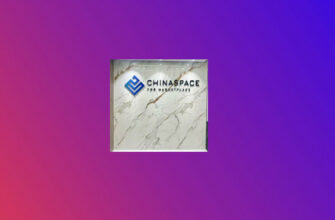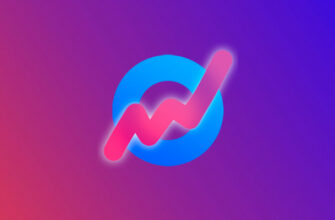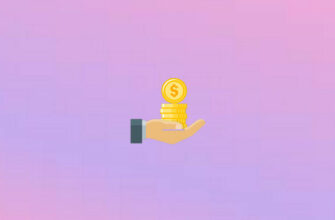- Кому и в каком размере доступны переводы или вывод средств с Ozon Карты
- Перевод и вывод средств через СБП
- На сайте
- В приложении
- Вывод средств по запросу из приложения вашего банка
- Возможные проблемы при переводе или выводе денег
- Как посмотреть историю операций по счету Ozon Карты
- В приложении
- На сайте
- Как заказать выписку или справку о движении денег по Ozon Карте
Озон Банк позволяет своим клиентам не только оплачивать покупки на сайте Ozon или в других магазинах, но и переводить средства или выводить деньги с Озон Карты. О том, кому доступны эти операции, как их выполнить, а также как посмотреть историю операций по вашей карточке, рассказываем в статье.
Кому и в каком размере доступны переводы или вывод средств с Ozon Карты
Перевести средства другому человеку или вывести деньги с Карты Озон могут только обладатели Базового или Расширенного счета. С лимитами для каждого из них можно познакомиться в ниже.
| Тип счета | Лимиты |
| Базовый | Покупки или переводы до 200 000 рублей ежемесячно |
| Расширенный | Покупки или переводы до 600 000 рублей ежемесячно |
Посмотреть, какой у вас тип счета, можно в приложении в разделе «Озон Карта» или на сайте Озон Банка, нажав на кнопку «Лимиты».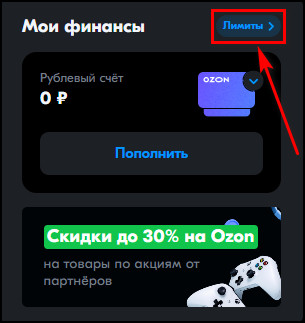
Здесь же вам доступно изменение лимита на нужный. Для этого кликните «Повысить лимиты бесплатно» и следуйте появившейся инструкции.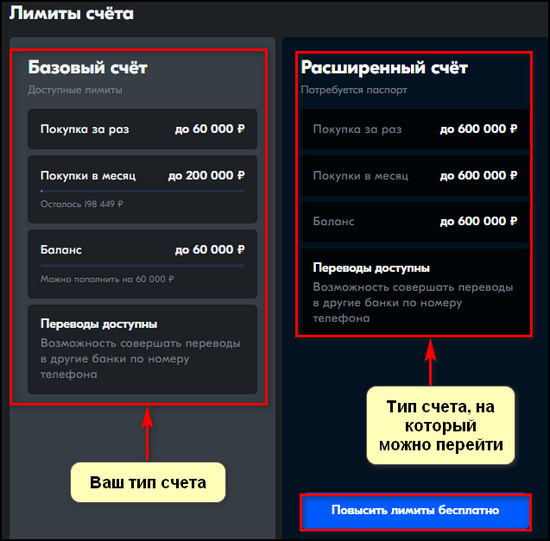
Перевод и вывод средств через СБП
Первый способ перевести деньги стороннему человеку или вывести средства с Озон Карты – воспользоваться Системой Быстрых Платежей.
На сайте
Чтобы перевести деньги с Озон Карты на Сбербанк, Тинькофф или карточку другого банка через сайт Ozon Банка, следуйте инструкции:
- Перейдите по ссылке, пройдите авторизацию.
- Откройте раздел «Переводы».
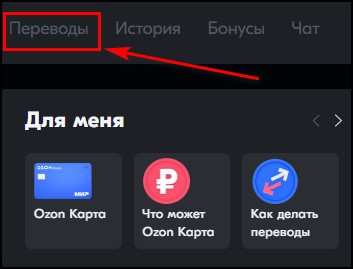
- Укажите номер телефона, кликните «Продолжить».
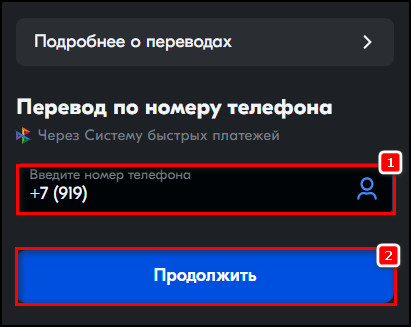
- Нажмите на банк, выбранный получателем в качестве предпочтительного. Если нужно перевести на карточку другой организации, нажмите «В другой банк» и выберите из списка.
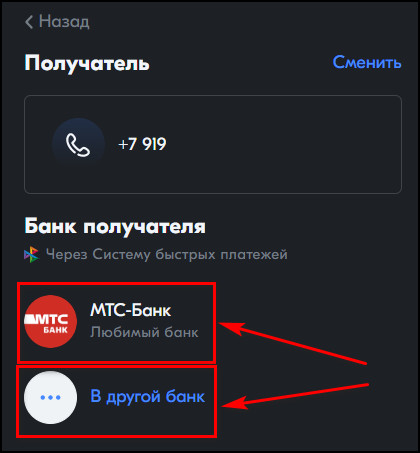
- Заполните поле «Сумма». При необходимости введите сообщение для получателя. Кликните «Продолжить».
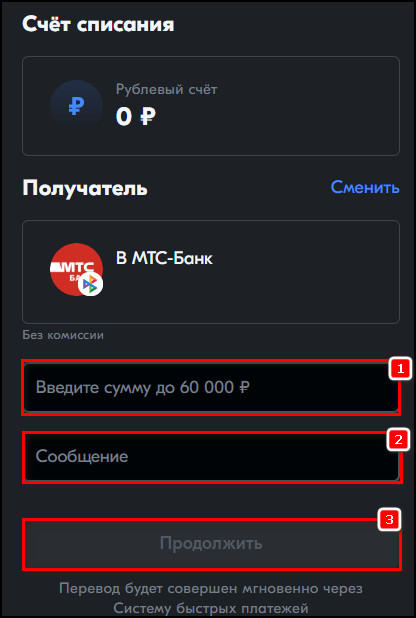
- Подтвердите перевод.
Деньги через СБП будут переведены мгновенно. Комиссия за выполнение транзакции не списывается.
В приложении
Чтобы с Озон Карты вывести деньги обратно или сделать перевод стороннему человеку через СБП:
- Откройте приложение, кликните по кнопке в виде человечка в правом нижнем углу.
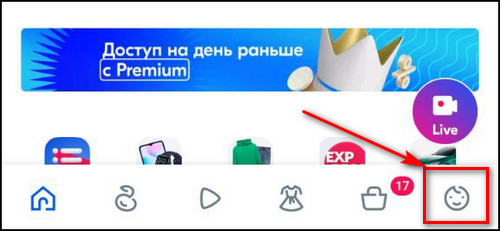
- Нажмите на вкладку «Озон Карта».
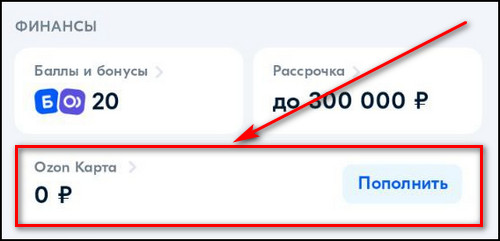
- Перейдите в раздел «Переводы».

- Введите телефон получателя или собственный, если, например, вы хотите с Озон Карты перевести деньги назад на свою основную карточку. Во втором случае нажмите на кнопку в виде человечка в окне ввода. Ваш номер будет заполнен автоматически.
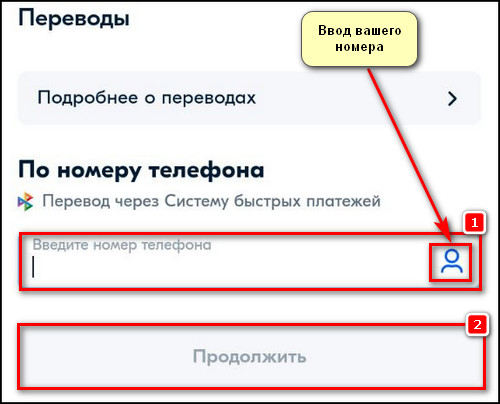
- Выберите любимый банк получателя или нажмите «В другой банк», если перевод должен быть выполнен на карточку иной финансовой организации. Найдите ее в появившемся списке и нажмите на нее.
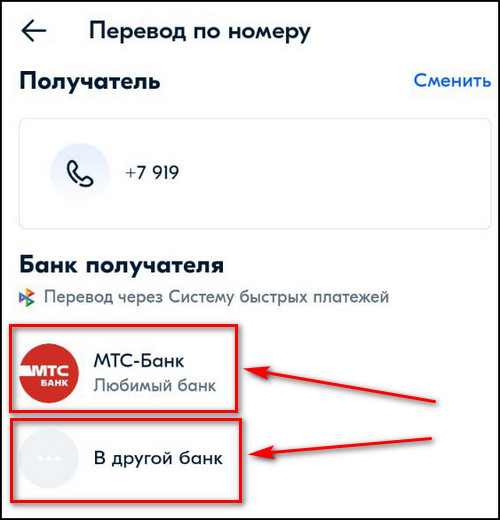
- Укажите сумму перевода. При необходимости напишите сообщение для получателя. Нажмите «Продолжить».
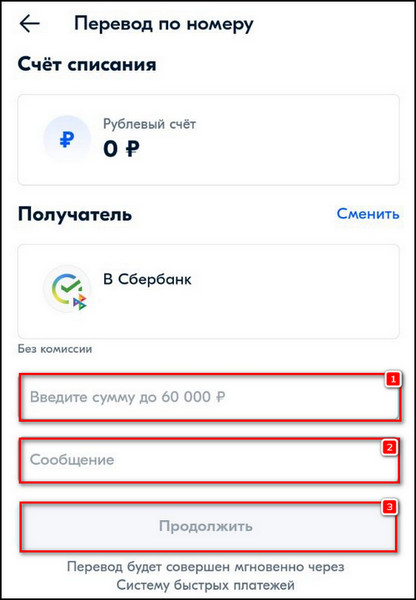
- Подтвердите перевод.
Деньги будут перечислены мгновенно.
Обратите внимание: вывести деньги с заблокированной карты невозможно, потому что на ней ограничены любые финансовые операции. Нужно сначала снять блокировку, а только потом делать перевод средств или вывод на другую карточку.
Вывод средств по запросу из приложения вашего банка
Вывести деньги с виртуальной карты Озон (или пластиковой) можно запросом из приложения стороннего банка, услугами которого вы пользуетесь.
Инструкция на примере Сбербанка:
- Откройте приложение, нажмите «Платежи».
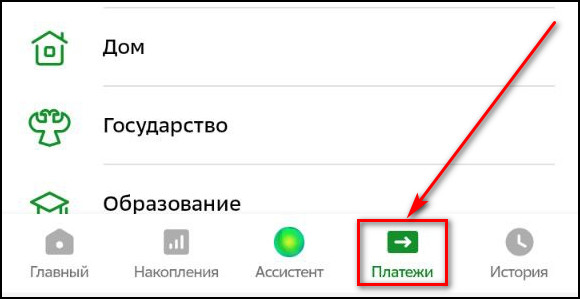
- Кликните на значок «СБП».

- Выберите «Запросить деньги через СБП».
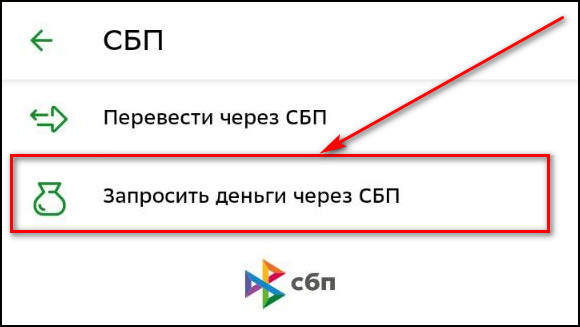
- Укажите счет зачисления, выберите банк списания – Озон (Еком Банк) – и заполните поле «Сумма». Нажмите «Продолжить».
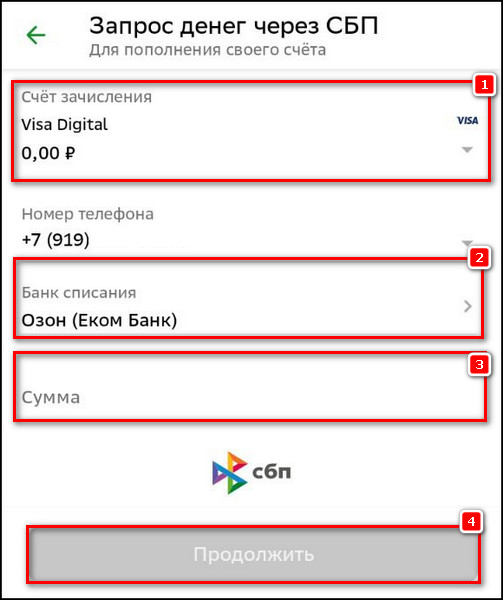
- Проверьте, верно ли заполнены данные. Нажмите «Отправить запрос».
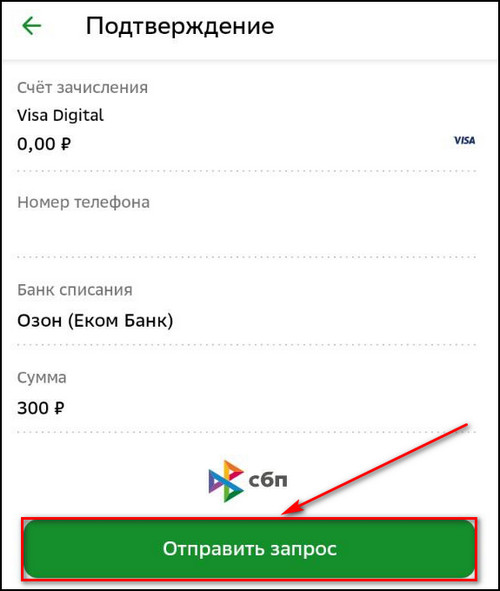
Если все сделано правильно, в приложении Ozon придет PUSH-уведомление. Действуйте по инструкции в нем, чтобы подтвердить перевод.
В приложениях других банков можно вывести деньги несколько иными действиями.
Инструкция на примере Тинькофф Банка:
- Откройте приложение, выберите карточку, на которую хотите получить средства.
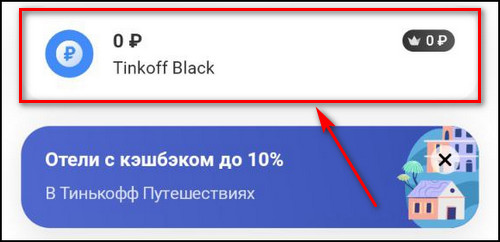
- Нажмите «Пополнить».
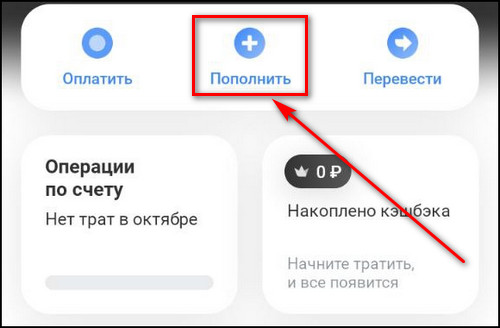
- Кликните «С моего счета в другом банке».
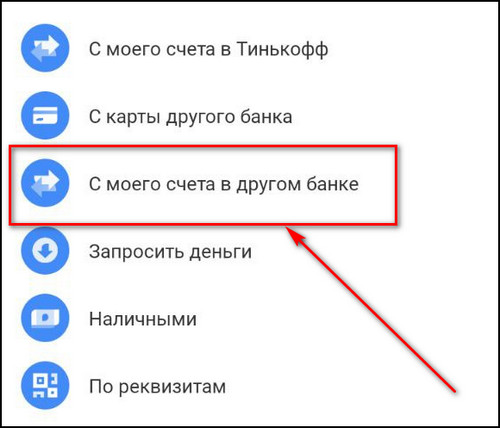
- Нажмите «Другой банк».
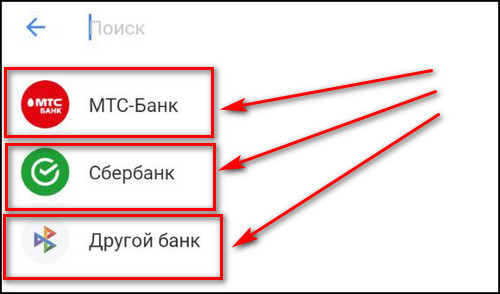
- Выберите «Озон (Еком банк)».
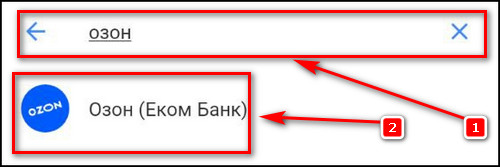
- Укажите сумму пополнения, нажмите «Пополнить».
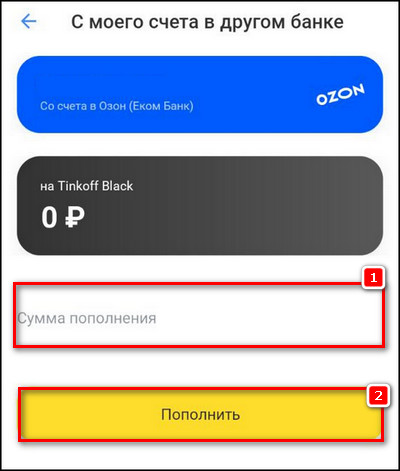
Далее вам останется подтвердить перевод с помощью PUSH-уведомления от Ozon.
Возможные проблемы при переводе или выводе денег
Если при переводе средств не приходит СМС или PUSH-уведомление для подтверждения операции, причины могут быть:
- отсутствие мобильной связи или доступа к Интернету;
- телефон находится в режимах полета («Авиарежим») или «Не беспокоить»;
- память устройства переполнена, поэтому сообщение не приходит;
- неправильные настройки смс-центра в телефоне.
Если самостоятельно устранить проблему не удается, обратитесь в техподдержку Озон Банка через чат в приложении или на сайте, по телефону +7-495-215-24-08 или электронной почте [email protected].
Как посмотреть историю операций по счету Ozon Карты
Чтобы увидеть, какие транзакции – покупки, переводы, вывод, пополнение счета, начисление кэшбэка и т.д. – выполнялись по вашему счету, нужно знать, как посмотреть историю операций по карте.
В приложении
Инструкция:
- Откройте приложение, перейдите в раздел «Озон Карта».
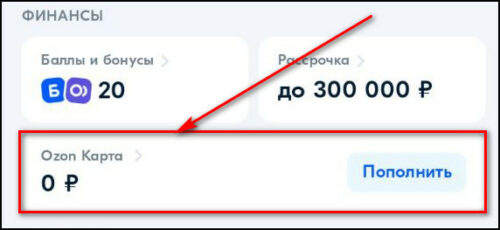
- Пролистайте вниз главную страницу и найдите «Историю». Здесь будут указаны последние операции. Чтобы получить больше данных, нажмите «Все».
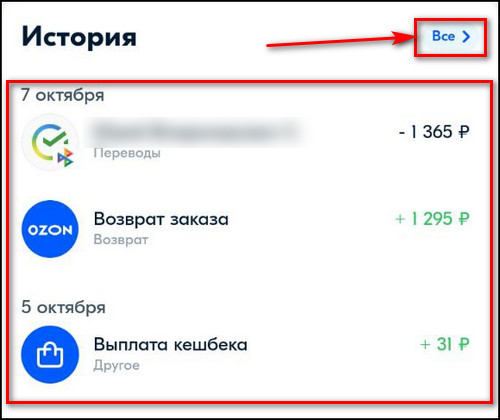
- На открывшейся странице вы можете выбрать месяц, а также сделать сортировку – «Все операции», только «Траты» или «Поступления».
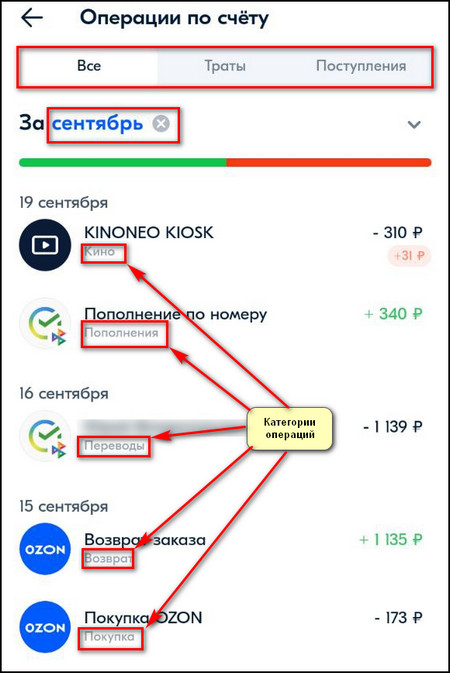
В «Истории» указываются все операции – покупки на Озон и в других магазинах, возврат средств, пополнение счета, переводы, начисление кэшбэка и т.д. Нажав на каждую из операций, вы можете получить больше сведений о ней.
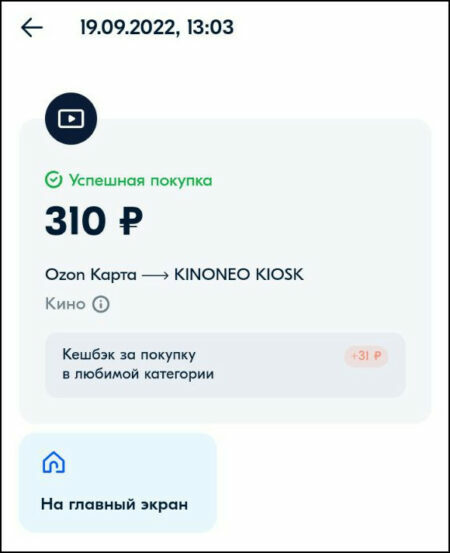
На сайте
Чтобы посмотреть историю операций на сайте, следуйте инструкции:
- Откройте сайт, авторизуйтесь.
- Нажмите «История» в верхней части экрана.
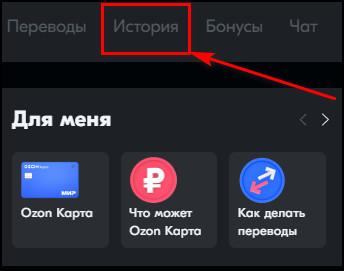
- В открывшемся окне вы можете посмотреть данные за текущий месяц и отсортировать их на «Траты», «Поступления» или «Все». При необходимости измените месяц на другой, если вам нужно больше данных.
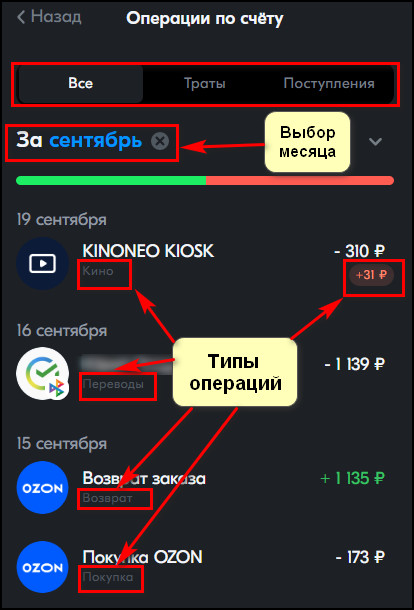
Нажав на операцию, вы можете получить о ней более развернутую информацию. В зависимости от операции, в открывшемся окне вам будет доступно больше действий: например, если это перевод, вы сможете получить квитанцию, а если покупка, то появится кнопка для просмотра заказа.
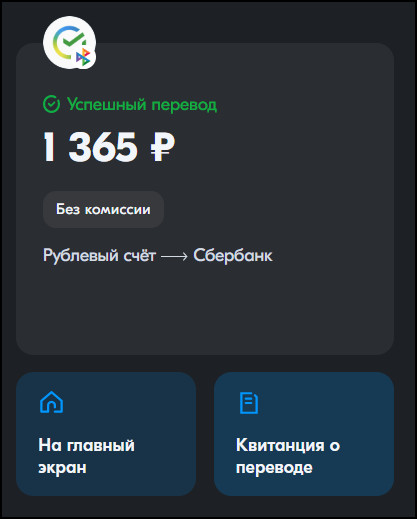
Как заказать выписку или справку о движении денег по Ozon Карте
Заказать выписку о состоянии счета или справку о движении денег на Ozon Карте самостоятельно нельзя: такой функции нет в приложении и личном кабинете на сайте. Обратитесь в службу поддержки Озон Кард и сообщите сотрудникам, что вам нужно. Если вы звоните по телефону, представитель техподдержки попросит вас назвать кодовое слово, чтобы убедиться, что разговаривает с владельцем карточки, по которой выполняется запрос.